
15_ExcelBD / ExcelBD
.pdf
МЕТОДЫ РАБОТЫ С БАЗАМИ ДАННЫХ В ПРИЛОЖЕНИИ MICROSOFT EXCEL
Куклина Ирина Джониковна
Задание 2. Диаграмма
Используя переключатели между уровнями для облегчения выбора данных (рис. 5), постройте круговую диаграмму со средними окладами по отделам (рис. 6).
Рис. 5. Режим структуры
Рис. 6. Диаграмма
Комментарии:
выберите числовые данные для построения диаграммы (при выборе данных необходимо выделить не диапазон (на рис. 5 – $I$13:$I$106), а данные по строкам (на рис. 5 –$I$13, $I$43, $I$58, $I$85, $I$106);
на ленте Вставка в группе Диаграмма выберите команду Круговая;
на ленте Работа с диаграммами: Конструктор в группе Данные выберите команду Выбрать данные;
в появившемся диалоговом окне (рис. 7) в окне Подписи горизонтальной оси (категории) выберите кнопку Изменить;
выберите подписи данных (на рис. 5 –$J$13, $J$43, $J$58, $J$85, $J$106);
измените диаграмму – добавьте название диаграммы, подписи данных и т.п. (команды ленты Макет, которая появляется при выделении диаграммы);
поместите полученную диаграмму в отчет.

МЕТОДЫ РАБОТЫ С БАЗАМИ ДАННЫХ В ПРИЛОЖЕНИИ MICROSOFT EXCEL
Куклина Ирина Джониковна
Рис. 7. Диалоговое окно Выбор данных
Задание 3. Статистические функции
Определите максимальный и минимальный оклады среди мужчин и женщин, работающих на предприятии.
Комментарии:
уделите все предыдущие итоги, для этого на ленте Данные в группе Структура выберите команду Промежуточные итоги, а затем кнопку Убрать все;
отсортируйте список сотрудников по полю Пол (другие уровни сортировки при необходимости удалить);
примените команду Промежуточные итоги, указав в качестве операции сначала Макси-
мум, а затем Минимум;
Примечание. Чтобы не исчезали предыдущие итоги, надо снять флажок Заменить теку-
щие итоги в диалоговом окне Промежуточные итоги;
не удаляя предыдущие итоги, определите, сколько мужчин и женщин работает на пред-
приятии;
скопируйте результат в отчет;
удалите все итоги.

МЕТОДЫ РАБОТЫ С БАЗАМИ ДАННЫХ В ПРИЛОЖЕНИИ MICROSOFT EXCEL
Куклина Ирина Джониковна
Технологическая карта № 3 Автофильтр. Расширенный фильтр
При выполнении заданий данного раздела после каждого применения фильтра необходимо его очищать, поэтому все ответные таблицы копируйте в отчет.
Задание 1. Автофильтр по значению (теория п.2.6)
1.Найдите всех сотрудников отдела ИТО (на ленте Данные в группе Сортировка и фильтр выберите команду Фильтр).
2.Найдите всех заведующих отделом.
3.Сформируйте список сотрудников отдела МПО, имеющих стаж на данном предприятии более 5 лет.
4.Сформируйте список мужчин старше 60 лет из отдела ФЭО.
5.Найдите сотрудников по именем Александр Александрович.
Задание 2. Дополнительные критерии автофильтра
Числовые фильтры
1.Найдите 12 самых молодых сотрудников (рис. 8).
Рис. 8. Наложение условия по списку
2.Найдите 12% самых молодых сотрудников (рис. 9).
Рис. 9. Наложение условия по списку
3.Найдите 20% самых высокооплачиваемых сотрудников.
4.Старейшим сотрудникам предприятия (стаж которых наибольший) к юбилею предприятия, полагается премия в размере 25% от оклада. Найдите 20 таких сотрудников, скопируйте данные о них (ФИО, оклад) на отдельный лист Премия и высчитайте премию.
5.Найдите сотрудников, у которых стаж больше среднего по предприятию.
Текстовые фильтры
6.Сформируйте список дизайнеров.
7.Найдите сотрудников, фамилия которых начинается на букву К.
8.Найдите сотрудников, отца которых зовут Виктор.
9.Найдите сотрудников, фамилия которых заканчивается на ин (Мишин, Рубин и т.п.).
10.Найдите сотрудников, у которых в отчестве "прячется" слово тон.

МЕТОДЫ РАБОТЫ С БАЗАМИ ДАННЫХ В ПРИЛОЖЕНИИ MICROSOFT EXCEL
Куклина Ирина Джониковна
Фильтры по дате
11.Найдите сотрудников, у которых день рождения в январе (Все даты за период).
12.Найдите сотрудников, родившихся в 1940-1949гг.
Настраиваемый фильтр
13.Сформируйте список сотрудников из отделов ИТО и ФЭО (рис. 10).
Рис. 10. Составное условие с союзом ИЛИ
14.Сформируйте список сотрудников, фамилии которых начинаются на А-И (рис. 11).
Рис. 11. Составное условие с союзом И
15.Сформируйте список работников отдела ИВЦ, имеющих оклад от 5000 до 15000 руб. включительно.
16.Сформируйте список мужчин из отделов МПО и ФЭО, родившихся в 70-е годы (1970-
1979 гг).
Задание 3. Расширенный фильтр (теория п.2.7)
Найдите сотрудников отдела МПО, оклад которых меньше 10000 руб.
Комментарии:
добавьте в книгу Excel новый рабочий лист Критерии;
заполните ячейки А1:В2 (рис. 12);
присвойте диапазону А1:В2 имя Кр1;
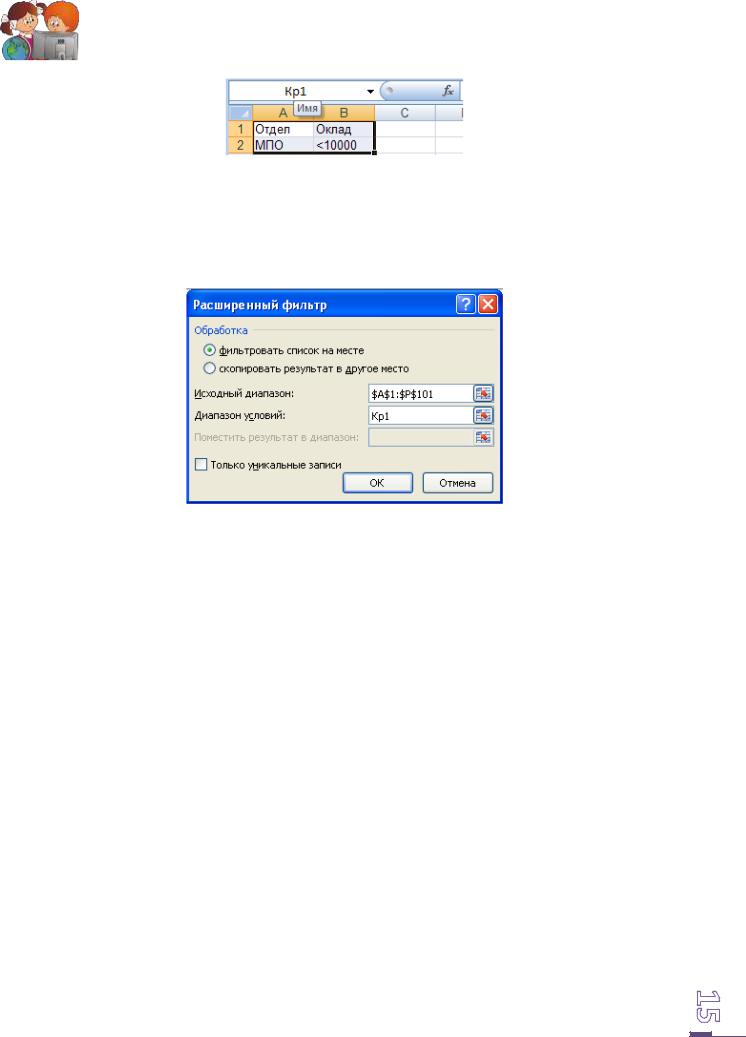
МЕТОДЫ РАБОТЫ С БАЗАМИ ДАННЫХ В ПРИЛОЖЕНИИ MICROSOFT EXCEL
Куклина Ирина Джониковна
Рис. 12. Критерий Кр1
перейдите на лист с базой данных и на ленте Данные в группе Сортировка и фильтр выберите команду Дополнительно, в появившемся окне задайте параметры (рис. 13):
Обработка: фильтровать список на месте
Исходный диапазон: $A$1:$Р$101 (или База_данных) Диапазон условий: Кр1 (или Критерии!$A$1:$B$2)
Рис.13. Диалоговое окно Расширенный фильтр
восстановите исходный список, для этого на ленте Данные в группе Сортировка и фильтр выберите команду Очистить;
выведите отфильтрованный список в другом месте рабочего листа, для этого в окне Рас-
ширенный фильтр установите переключатель в положение Скопировать результат в другое ме-
сто, после чего заполните поле Поместить результат в диапазон, указав какую-нибудь ячейку ниже списка (например, А105).
Задание 4. Расширенный фильтр
На основе предыдущего задания и критерия Кр1 получите результирующую таблицу из по-
лей Фамилия, Табельный_номер и Оклад. Комментарии:
скопируйте заголовки столбцов Фамилия, Табельный_номер и Оклад в А105, В105 и С105 соответственно;
вызовите диалоговое окно расширенного фильтра;
задайте параметры (в качестве диапазона, куда надо поместить результат задать:
А105:С105);
скопируйте новый список в отчет.

МЕТОДЫ РАБОТЫ С БАЗАМИ ДАННЫХ В ПРИЛОЖЕНИИ MICROSOFT EXCEL
Куклина Ирина Джониковна
Задание 5. Расширенный фильтр
Найдите сотрудников отдела ИТО, чей оклад в интервале от 15000 до 20000 руб. включительно. В отфильтрованный список включите поля Фамилия, Имя, Отчество, Табельный_номер,
Отдел, Оклад.
Примечание. Если переформулировать задание, то получится, что нам надо найти сотрудников, для которых выполняется условие: (Отдел=ИТО) И (Оклад>=15000) И (Оклад<=20000).
Поскольку все условия связаны союзом И, то располагаться они должны в одной строке
(рис. 14).
Рис. 14. Критерий Кр2
Задание 6. Расширенный фильтр
Составьте список администрации предприятия, включив в него директора, заместителей директора и заведующих отделами. В отфильтрованный список включите поля Фамилия, Должность
и Отдел.
Примечание. Так как в нашей базе данных один и тот же человек не может иметь две должности, то условие будет:
директор ИЛИ зам.директора ИЛИ зав.отделом
Используя подстановочные знаки, условие можно сформулировать так:
*директор* ИЛИ *отдел*
Следовательно, при формировании критерия условия надо расположить в двух строках
(рис. 15).
Рис. 15. Критерий Кр3
Задание 7. Расширенный фильтр
Сформируйте список женщин (с любым окладом) и сотрудников, оклад которых меньше 10000. В отфильтрованный список включите поля Фамилия, Пол и Оклад.
Примечание. Критерий показан на рис. 16. Пустая ячейка означает любой. Условия соединены операцией ИЛИ.
Рис. 16. Критерий Кр4

МЕТОДЫ РАБОТЫ С БАЗАМИ ДАННЫХ В ПРИЛОЖЕНИИ MICROSOFT EXCEL
Куклина Ирина Джониковна
Задание 8. Расширенный фильтр
Какие отделы представлены в списке?
Примечание 1. Надо выбрать записи по критерию Отдел Все. Не забудьте в критерий включить пустую ячейку под заголовком поля (рис. 17).
Примечание 2. В окне Расширенный фильтр не забудьте установить флажок Только уни-
кальные записи.
Рис. 17. Критерий Кр5
Задание 9. Расширенный фильтр
Найдите мужчин не старше 30 лет из отделов ИТО и ИВЦ (рис. 18). В ответную таблицу включите поля Фамилия, Имя, Отчество, Отдел, Возраст.
Рис. 18. Критерий Кр6
Задание 18. Расширенный фильтр
Кто из сотрудников отдела МПО имеет оклад, превышающий средний оклад по предприя-
тию?
Примечание. При написании критерия с вычисляемым значением во втором столбце заголовок либо не пишут, либо он не должен совпадать ни с одним названием поля базы данных. В ячейке В2 (рис. 19) записывается формула, по которой первая ячейка с окладом из списка (I2) сравнивается со средним значением из диапазона ($I$2:$I$101).
Рис. 19. Критерий Кр7
Задание 19. Расширенный фильтр
Сформулируйте самостоятельно критерии и получите ответные таблицы.
1.Список мужских (женских) имен без повторений.
2.Список женщин из отделов АОП и ИТО, имеющих стаж не менее 5 лет. В список включи-
те поля ФИО, Отдел и Стаж.
3.Список пенсионеров по возрасту (для мужчин пенсионный возраст 65 лет, для жен-
щин 60).
4.Молодым сотрудникам в возрасте от 18 до 25 лет полагается материальная помощь в размере 25% от оклада. Сформируйте список с указанием фамилии, даты рождения и оклада. Скопируйте полученный список на отельный лист и подсчитайте размер материальной помощи.
5.Кто из сотрудников имеет оклад меньше среднего оклада по предприятию?

МЕТОДЫ РАБОТЫ С БАЗАМИ ДАННЫХ В ПРИЛОЖЕНИИ MICROSOFT EXCEL
Куклина Ирина Джониковна
6.Кто из сотрудников имеет наименьший оклад по предприятию?
7.Определите, у кого средний заработок в целом по предприятия больше - у мужчин или у
женщин.
8.Выясните, имеются ли в списке совпадающие табельные номера (выведите только уникальные значения табельных номеров; после чего сравните их количество (функция СЧЕТ) с количеством сотрудников по списку).
